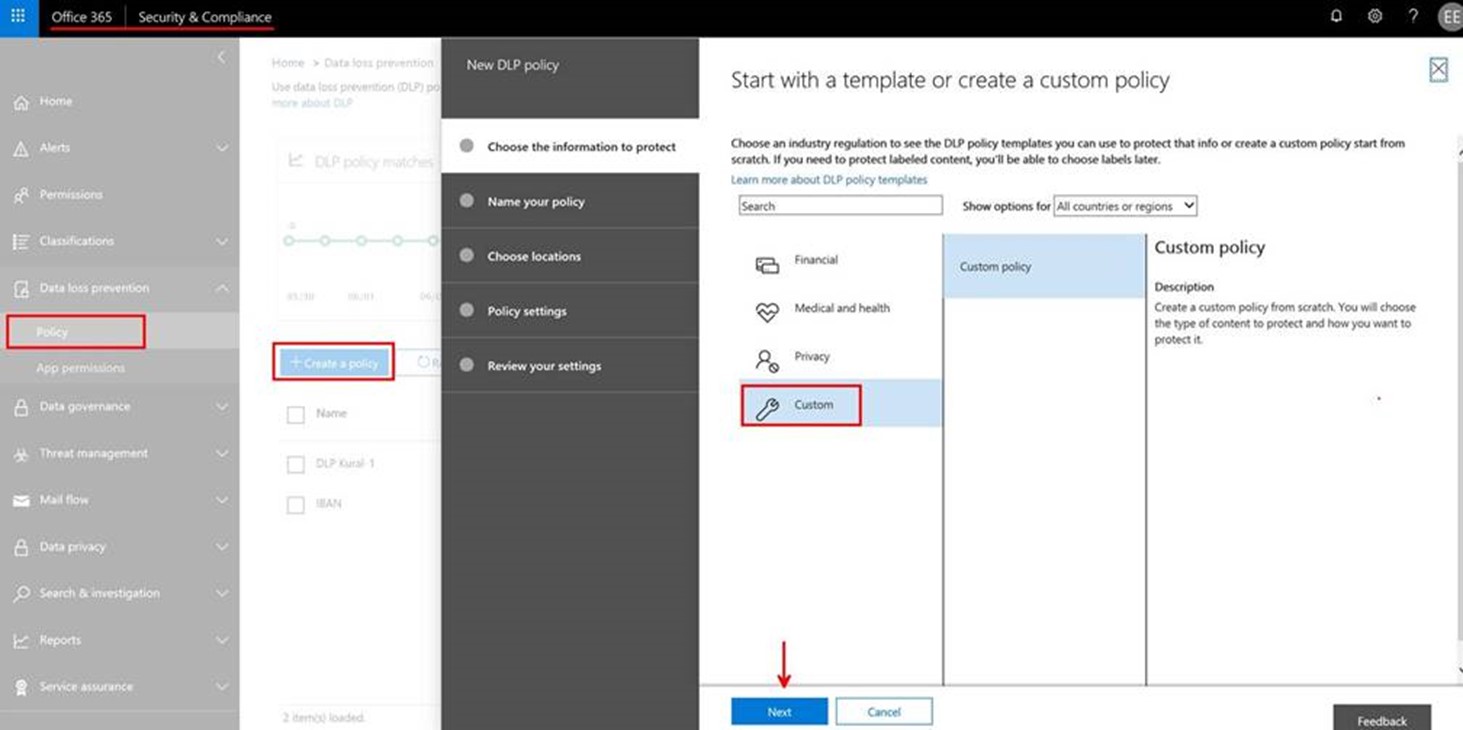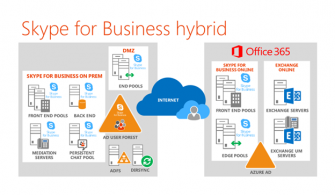Başka organizasyonlardaki kullanıcıların, Azure AD/Office 365 üzerinde sahip olduğunuz belli kaynaklara erişimini mümkün kılan “guest” mekanizması, özellikle Teams ile birlikte oldukça sık kullanılmaya başladı. Her organizasyon, kendi politikaları ve tercihleri doğrultusunda, B2B kullanıcılar ve “guest” davetleri ile ilgili farklı yaklaşımlar benimsedi ve benimsemeye, değişen ihtiyaçlara göre konfigürasyonlarını güncellemeye devam ediyor: “Guest” davet etme izninin tüm kullanıcılara verilmesi, sadece “admin”lerde “guest” davet etme yetkisinin olması, belli kullanıcılara “Guest Inviter” rolünün atanmasıyla o kişilerin de yetkilendirilmesi, “guest” davetlerinin tamamen kapatılması gibi… Söz konusu politikaları ve konfigürasyonu destekler nitelikte bir özellik olarak, bu şekilde davet edilecek kişileri dahil oldukları domain’lere göre yönetmek; bu kişilere yönelik yapılacak davetleri domain bazlı engellemek veya davetlere izin vermek de mümkün. Bu yöntem sayesinde, gmail.com, hotmail.com gibi domain’leri, rakip firmaların domain’lerini vb. engelleyebilir veya sürekli iş yaptığınız, aktif işbirliğini sürdürdüğünüz organizasyonların domain’lerine izin verebilirsiniz.
B2B Domain Engelleme ve İzin Verme Listelerinin Yönetimi
1. Azure portal‘da oturum açın.
2. “Azure Active Directory > Users > User settings” menülerinde ilerleyin.
3. “External users” altında “Manage external collaboration settings”e tıklayın.
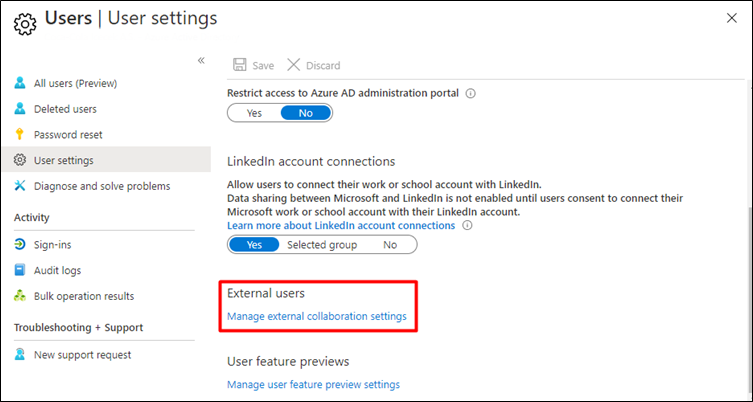
Resim-1
4. “Collaboration restrictions” altında, tercih ettiğiniz ayarı seçin:
- Allow invitations to be sent to any domain (most inclusive): Yetkili kullanıcıların, bir kısıt olmaksızın tüm domain’lerdeki kullanıcıları “guest” olarak davet edip ekleyebilmesini sağlar.
- Deny invitations to the specified domains: Yetkili kullanıcıların, “Target domains” altında belirtilen domain’ler haricinde tüm domain’lerdeki kullanıcıları “guest” olarak davet edip ekleyebilmesini sağlar.
- Allow invitations only to the specified domains (most restrictive): Yetkili kullanıcıların, sadece “Target domains” altında belirtilen domain’lere dahil kullanıcıları “guest” olarak davet edip ekleyebilmesini sağlar.
5. “Deny invitations to the specified domains” seçeneği ile ilerlediyseniz engellenecek domain’leri, “Allow invitations only to the specified domains (most restrictive)” opsiyonunu seçtiyseniz izin verilecek domain’leri eklemek için “Target domains” alanını kullanın.
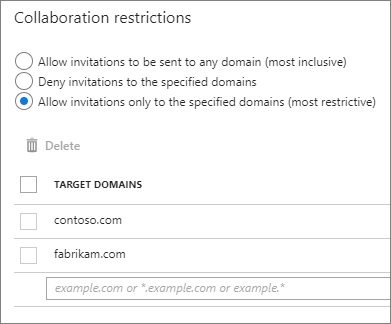
Resim-2
6. Üst kısımdaki “Save” butonuna tıklayarak değişiklikleri kaydedin.
Önemli Noktalar
- Üst kısımda, 4. adımda bahsedilen seçeneklerden sadece birini seçip kullanabilirsiniz; yani belli domain’lere izin verip belli domain’leri engellemek gibi birden fazla konfigürasyon uygulayamazsınız. Organizasyon başına tek bir policy kullanılabilir.
- 4. adımda bahsedilen ayarı değiştirdiğinizde, mevcut yapılandırma (engellenen veya izin verilen domain’ler vb.) silinecektir, dolayısıyla öncesinde detayları not edip yedeklemek yerinde olur.
- Söz konusu policy’de izin verilen boyut 25 KB, yani yaklaşık 25.000 karakterdir. İzin verebileceğiniz veya engelleyebileceğiniz domain’lere dair limiti bu boyut belirler.
- Bu yapılandırma, dizininizde halihazırda bulunan, daha önce kendisine iletilen daveti kabul etmiş ve provizyonu tamamlanmış “guest”leri etkilemez. Mevcut “guest”lerin de ortamınızdan kaldırılmasını istiyorsanız, bunu ayrıca planlamanız gerekecektir. Örneğin; mshowto.org domain’ini engellemiş olsanız dahi, nuck.chorris@mshowto.org kullanıcısı halihazırda tenant’ınızda aktif bulunan bir “guest” ise, hayatına normal şekilde devam edecektir. Ancak, kendisine davet iletilmesine rağmen nuck.chorris@mshowto.org henüz bu davete icabet edip dizine katılmadıysa ve söz konusu engelleme işlemi bu esnada gerçekleştiyse, o noktadan sonra daveti kabul etmesi ve “guest” olarak dizininize katılması mümkün olmayacaktır.
- Bu izin verme ve engelleme listeleri, OneDrive for Business ve SharePoint Online’dan bir nevi bağımsız çalışır. Bu hizmetler özelinde izin verilecek dış domain’leri ayrıca yapılandırmak istiyorsanız, bu makaleye göz atabilirsiniz: https://docs.microsoft.com/en-us/sharepoint/restricted-domains-sharing
Bu konuyla ilgili sorularınızı alt kısımda bulunan yorumlar alanını kullanarak sorabilirsiniz.
Referanslar
www.mshowto.org
burakvarol.net
TAGs: Microsoft 365, Office 365, Azure Active Directory, Azure AD, Teams, Microsoft Teams, B2B, guest, Collaboration restrictions, external collaboration settings